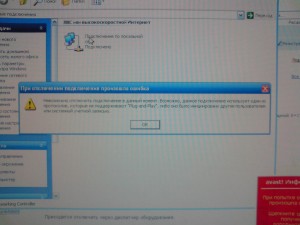Возможно, файл отсутствует, не является консолью MMC, или был создан более поздней версией MMC. Такое возможно, отсутствуют права на доступ к данному файлу. Столкнулся вчера с таким окошком, невозможно зайти в диспетчер устройств выдает окошко с MMC не может открыть файл C:\WINDOWS\system32\devmgmt.msc, чтобы проверить установлены ли драйвера на сетевую карту. Вирусов на данный момент не было обнаружено. Тоже самое происходило в администрирование при запуске службы только выскакивало другое окошко с изменением на другой файл mmc не может открыть файл services.msc.
Возможно, файл отсутствует, не является консолью MMC, или был создан более поздней версией MMC. Такое возможно, отсутствуют права на доступ к данному файлу. Столкнулся вчера с таким окошком, невозможно зайти в диспетчер устройств выдает окошко с MMC не может открыть файл C:\WINDOWS\system32\devmgmt.msc, чтобы проверить установлены ли драйвера на сетевую карту. Вирусов на данный момент не было обнаружено. Тоже самое происходило в администрирование при запуске службы только выскакивало другое окошко с изменением на другой файл mmc не может открыть файл services.msc.
Решение:
Как оказалось в папке C:\Windows\system32\ не хватало 3-х файлов msxml.dll, msxml2.dll, msxml3.dll в результате чего и выкидывало эти ошибки. Вирусы побили ИМХО. Открываем официальный дистрибутив WindowsXpSp3.
1) Переписываем три файла с g:\i386\msxml.dl_, msxml2.dl_, msxml3.dl_ к себе в временный каталог с:\1
2) Извлекаем сжатые файлы с помощью программы Expand.exe.
expand.exe msxml.dl_ msxml.dll
expand.exe msxml2.dl_ msxml2.dll
expand.exe msxml3.dl_ exemsxml3.dll
3) Переписываем файлы с папки с:\1 в C:\Windows\system32\
4) Прописываем библиотеки :
Start (Пуск)>Run (Выполнить), вводим CMD в строке Open (Открыть) и нажмите OK.
Поочередно вводим следующие команды в командной строке (C:\Windows это папка, в которой установлена ОС Windows) и нажимайте клавишу ENTER:
regsvr32 C:\Windows\system32\msxml.dll
regsvr32 C:\Windows\system32\msxml2.dll
regsvr32 C:\Windows\system32\msxml3.dll
5) Перезагрузите компьютер.